ਅਸਲ ਵਿੱਚ ਗੜਬੜੀ ਹੋਈ ਐਚਡੀਡੀ ਵਿੱਚ (ਡਬਲ ਫਾਰਮੈਟ ਕੀਤਾ) ਇੱਕ ਸੰਪੂਰਨ ਰਿਕਵਰੀ ਸੀ.
ਇਕ ਸਾਧਨ ਬਣਾਉਣ ਵਾਲਾ ਜੋ ਵਾਅਦਾ ਕਰਦਾ ਹੈ!
DataNumen Outlook Drive Recovery ਸੀਮਲੈਸਲੀ ਸਟੋਰੇਜ ਡ੍ਰਾਈਵਾਂ ਅਤੇ ਡਿਸਕਾਂ ਤੋਂ ਸਿੱਧਾ Outlook ਡਾਟਾ ਰਿਸਟੋਰ ਕਰਦਾ ਹੈ।
DataNumen Outlook Drive Recovery ਉਪਭੋਗੀਆਂ ਨੂੰ ਦਿੰਦਾ ਹੈ:
– Outlook ਆਬਜੈਕਟ, ਪ੍ਰੋਪਰਟੀਆਂ, ਅਤੇ ਫਾਰਮੈਟਾਂ ਦੀ ਰਿਕਵਰੀ.
– Outlook 97 ਤੋਂ ਲੈ ਕੇ ਨਵੀਨਤਮ ਵਰਜਨਾਂ ਤੱਕ ਦਾ ਸਪੋਰਟ.
– ਮਲਟੀਪਲ ਫਾਈਲ ਸਿਸਟਮਾਂ ਨਾਲ ਕੰਪੈਟੀਬਿਲਿਟੀ.
ਨੋਟ: ਜੇ Outlook PST ਫਾਈਲ ਅਜੇ ਵੀ ਤੁਹਾਡੀ ਡਿਸਕ ਜਾਂ ਡਰਾਈਵ 'ਤੇ ਹੈ, ਤਾਂ ਕਿਰਪਾ ਕਰਕੇ DataNumen Outlook Repair ਦੀ ਵਜਾਹ ਵਰਤੋ।

ਉਪਰੋਕਤ ਸਾਰੇ ਮਾਮਲਿਆਂ ਲਈ, ਅਤੇ ਕਿਸੇ ਵੀ ਹੋਰ ਕੇਸਾਂ ਲਈ ਜਦੋਂ ਤੁਸੀਂ ਡ੍ਰਾਈਵ ਜਾਂ ਡਿਸਕਾਂ ਵਿੱਚ ਆਉਟਲੁੱਕ ਡੇਟਾ ਤੱਕ ਪਹੁੰਚ ਨਹੀਂ ਕਰ ਸਕਦੇ ਹੋ, DataNumen Outlook Drive Recovery ਹਮੇਸ਼ਾ ਤੁਹਾਡਾ ਆਖਰੀ ਸਹਾਰਾ ਹੁੰਦਾ ਹੈ।
ਨੋਟ: ਜਿਵੇਂ ਕਿ ਆਟੋਮੈਟਿਕ ਡੈਟਾ ਪ੍ਰਾਪਤ ਹੁੰਦਾ ਹੈ ਜਿਵੇਂ ਕਿ ਆਟੋਮੈਟਿਕ ਡੈਟਾ ਰਾਹੀਂ ਜਾਰੀ ਕੀਤਾ ਜਾਂਦਾ ਹੈ ਸਰੋਤ ਡ੍ਰਾਇਵ ਜਾਂ ਡਿਸਕ 'ਤੇ, ਕਿਰਪਾ ਕਰਕੇ ਲਿਖੋ ਜਾਂ ਕੋਈ ਵੀ ਡਾਟਾ ਬਦਲੋ ਜਾਂ ਹੋਰ ਡ੍ਰਾਈਕ ਨਾ ਲਓ. ਡੌਡਰ ਡ੍ਰਾਇਵ ਜਾਂ ਡਿਸਕ ਤੋਂ ਸਿਰਫ ਡਾਟਾ ਪੜ੍ਹੇਗਾ ਅਤੇ ਇਸ 'ਤੇ ਕੋਈ ਵੀ ਡਾਟਾ ਜਾਂ ਕੋਈ ਵੀ ਡਾਟਾ ਤਬਦੀਲ ਨਹੀਂ ਕਰੇਗਾ!
Start DataNumen Outlook Drive Recovery
ਨੋਟ: ਰਿਕਵਰੀ ਤੋਂ ਪਹਿਲਾਂ, ਆਉਟਲੁੱਕ ਤੋਂ ਬਾਹਰ ਜਾਓ ਅਤੇ ਹੋਰ ਸਾਰੇ ਪ੍ਰੋਗਰਾਮਾਂ ਨੂੰ ਬੰਦ ਕਰੋ।
ਜੇ ਲਾਜ਼ੀਕਲ ਡ੍ਰਾਇਵ ਜਿੱਥੇ ਤੁਹਾਡੀਆਂ ਆਉਟਲੁੱਕ pst ਫਾਈਲਾਂ ਅਸਲ ਵਿੱਚ ਸਟੋਰ ਕੀਤੀਆਂ ਗਈਆਂ ਹਨ ਉਹ ਅਜੇ ਵੀ ਮੌਜੂਦ ਹੈ ਅਤੇ ਇਸਦਾ ਆਕਾਰ ਜਾਂ ਸਥਾਨ ਅਜੇ ਬਦਲਿਆ ਨਹੀਂ ਗਿਆ ਹੈ, ਤਾਂ ਕਿਰਪਾ ਕਰਕੇ ਸਕੈਨ ਕਰਨ ਲਈ ਉਸ ਡਰਾਈਵ ਨੂੰ ਚੁਣੋ:
ਨਹੀਂ ਤਾਂ, ਜੇ ਲਾਜ਼ੀਕਲ ਡਰਾਈਵ ਮੌਜੂਦ ਨਹੀਂ ਹੈ, ਡਿਸਕ ਦੇ ਮੁੜ ਵਿਭਾਜਨ ਕਾਰਨ, lost ਐਮ ਬੀ ਆਰ ਜਾਂ ਭਾਗ ਜਾਣਕਾਰੀ, ਜਾਂ ਕੋਈ ਹੋਰ ਕਾਰਨ, ਜਾਂ ਲਾਜ਼ੀਕਲ ਡਰਾਈਵ ਨੂੰ ਪਾਰਟੀਸ਼ਨ ਟੂਲਜ ਜਿਵੇਂ ਕਿ ਪਾਰਟੀਸ਼ਨ ਮੈਜਿਕ ਨਾਲ ਮੁੜ ਆਕਾਰ ਦਿੱਤਾ ਗਿਆ ਹੈ ਜਾਂ ਮੁੜ ਸਥਾਪਿਤ ਕੀਤਾ ਗਿਆ ਹੈ, ਤਦ ਤੁਹਾਨੂੰ ਸਾਰੀ ਹਾਰਡ ਡਿਸਕ ਨੂੰ pst ਫਾਈਲਾਂ ਨੂੰ ਸਟੋਰ ਕਰਨ ਲਈ ਸੋਰਸ ਡਿਸਕ ਦੇ ਤੌਰ ਤੇ ਸਟੋਰ ਕਰਨਾ ਚਾਹੀਦਾ ਹੈ:
ਜੇ ਤੁਸੀਂ ਇਸ ਤੋਂ ਬਾਅਦ ਆਪਣੇ ਕੰਪਿ afterਟਰ ਤੇ ਹਟਾਉਣ ਯੋਗ ਡਿਸਕ ਨੂੰ ਪਲੱਗ ਇਨ ਜਾਂ ਬਾਹਰ ਕਰ ਦਿੰਦੇ ਹੋ DataNumen Outlook Drive Recovery ਚਾਲੂ ਹੈ, ਫਿਰ ਤੁਸੀਂ ਕਲਿਕ ਕਰ ਸਕਦੇ ਹੋ ਕੰਬੋ ਬਕਸੇ ਵਿੱਚ ਡ੍ਰਾਇਵ ਅਤੇ ਡਿਸਕ ਸੂਚੀ ਨੂੰ ਤਾਜ਼ਾ ਕਰਨ ਲਈ ਬਟਨ.
ਜੇਕਰ ਤੁਸੀਂ ਸਰੋਤ ਆਉਟਲੁੱਕ ਡੇਟਾ ਦਾ ਸੰਸਕਰਣ ਜਾਣਦੇ ਹੋ ਜਿਸਨੂੰ ਰਿਕਵਰ ਕੀਤਾ ਜਾਣਾ ਹੈ, ਤਾਂ ਇਸਨੂੰ ਕੰਬੋ ਬਾਕਸ ਵਿੱਚ ਸੈਟ ਕਰੋ ਡਿਸਕ ਜਾਂ ਡਰਾਈਵ ਕੰਬੋ ਬਾਕਸ ਦੇ ਕੋਲ। ਜੇਕਰ ਤੁਸੀਂ "ਆਟੋ ਡਿਟਰਮਾਈਂਡ" ਵਿਕਲਪ ਰੱਖਦੇ ਹੋ, DataNumen Outlook Drive Recovery ਸਰੋਤ ਆਉਟਲੁੱਕ ਡੇਟਾ ਦਾ ਵਿਸ਼ਲੇਸ਼ਣ ਕਰੇਗਾ ਤਾਂ ਜੋ ਇਸਦਾ ਫਾਰਮੈਟ ਆਟੋਮੈਟਿਕ ਹੀ ਨਿਰਧਾਰਤ ਕੀਤਾ ਜਾ ਸਕੇ। ਹਾਲਾਂਕਿ, ਇਸ ਵਿੱਚ ਵਾਧੂ ਸਮਾਂ ਲੱਗੇਗਾ।
ਕਿਰਪਾ ਕਰਕੇ ਆਉਟਪੁੱਟ ਫਿਕਸਡ ਫਾਈਲ ਦਾ ਨਾਮ ਦੱਸੋ. ਰਿਕਵਰੀ ਪ੍ਰਕਿਰਿਆ ਦੌਰਾਨ, DataNumen Outlook Drive Recovery ਤੁਹਾਡੇ ਦੁਆਰਾ ਚੁਣੀ ਡਿਸਕ ਜਾਂ ਡ੍ਰਾਇਵ ਤੋਂ ਆਉਟਲੁੱਕ ਦੇ ਸਾਰੇ ਡੇਟਾ ਨੂੰ ਮੁੜ ਪ੍ਰਾਪਤ ਕਰੇਗਾ, ਫਿਰ ਇਸ ਨਾਮ ਨਾਲ ਬਰਾਮਦ ਕੀਤੇ ਡੇਟਾ ਨੂੰ ਇੱਕ ਨਵੀਂ ਫਾਈਲ ਵਿੱਚ ਸੇਵ ਕਰ ਦੇਵੇਗਾ.
ਤੁਸੀਂ ਜਾਂ ਤਾਂ ਸਿੱਧਾ ਨਾਮ ਦਰਜ ਕਰ ਸਕਦੇ ਹੋ, ਜਾਂ ਕਲਿੱਕ ਕਰ ਸਕਦੇ ਹੋ ਫਾਈਲ ਚੁਣਨ ਲਈ ਬਟਨ.
ਨੋਟ: ਸਰੋਤ ਡਰਾਈਵ ਜਾਂ ਡਿਸਕ 'ਤੇ ਆਪਣੇ ਆਉਟਲੁੱਕ ਡੇਟਾ ਨੂੰ ਓਵਰਰਾਈਟ ਕਰਨ ਤੋਂ ਰੋਕਣ ਲਈ, ਆਉਟਪੁੱਟ ਫਿਕਸਡ ਫਾਈਲ ਨੂੰ ਸਰੋਤ ਡਰਾਈਵ ਜਾਂ ਡਿਸਕ 'ਤੇ ਨਾ ਪਾਓ।
ਤੁਸੀਂ ਕੰਬੋ ਬਾਕਸ ਵਿੱਚ ਆਉਟਪੁੱਟ ਫਾਈਲ ਦਾ ਫਾਰਮੈਟ ਵੀ ਦਰਸਾ ਸਕਦੇ ਹੋ . ਜੇਕਰ ਤੁਸੀਂ "ਆਟੋ ਡਿਟਰਮਾਈਂਡ" ਵਿਕਲਪ ਰੱਖਦੇ ਹੋ, DataNumen Outlook Drive Recovery ਤੁਹਾਡੇ ਕੰਪਿਊਟਰ 'ਤੇ ਆਉਟਲੁੱਕ ਸੰਸਕਰਣ ਦੇ ਅਨੁਸਾਰ ਫਿਕਸਡ ਫਾਈਲਾਂ ਨੂੰ ਆਉਟਪੁੱਟ ਕਰੇਗਾ।
ਦਬਾਓ ਬਟਨ, ਅਤੇ DataNumen Outlook Drive Recovery ਚੁਣੀ ਗਈ ਡਰਾਈਵ ਜਾਂ ਡਿਸਕ ਦਾ ਵਿਸ਼ਲੇਸ਼ਣ ਕਰੇਗਾ, ਅਤੇ ਇਸ ਤੋਂ ਈਮੇਲਾਂ ਅਤੇ ਹੋਰ ਵਸਤੂਆਂ ਨੂੰ ਮੁੜ ਪ੍ਰਾਪਤ ਕਰੇਗਾ। ਤੁਸੀਂ ਬਾਰ ਰਾਹੀਂ ਤਰੱਕੀ ਦੇਖ ਸਕਦੇ ਹੋ:
ਰਿਕਵਰੀ ਪੂਰੀ ਹੋਣ ਤੋਂ ਬਾਅਦ, ਜੇਕਰ ਡਿਵਾਈਸ ਤੋਂ ਕੋਈ ਵੀ ਡਾਟਾ ਸਫਲਤਾਪੂਰਵਕ ਰਿਕਵਰ ਕੀਤਾ ਜਾਂਦਾ ਹੈ, ਤਾਂ ਇੱਕ ਸੂਚਨਾ ਹੇਠਾਂ ਦਿਖਾਈ ਦੇਵੇਗੀ:
ਹੁਣ ਤੁਸੀਂ ਆਉਟਪੁੱਟ PST ਫਾਈਲ ਨੂੰ ਖੋਲ੍ਹਣ ਲਈ ਆਉਟਲੁੱਕ ਦੀ ਵਰਤੋਂ ਕਰ ਸਕਦੇ ਹੋ. ਪੂਰਾ ਫੋਲਡਰ ਹਾਈrarchy ਨੂੰ ਸਥਿਰ PST ਫਾਈਲ ਵਿੱਚ ਪੁਨਰਗਠਨ ਕੀਤਾ ਜਾਵੇਗਾ ਅਤੇ ਵਸਤੂਆਂ ਨੂੰ ਮੁੜ ਪ੍ਰਾਪਤ ਕੀਤਾ ਜਾਵੇਗਾ ਅਤੇ ਉਹਨਾਂ ਦੇ ਅਸਲ ਫੋਲਡਰਾਂ ਵਿੱਚ ਪਾ ਦਿੱਤਾ ਜਾਵੇਗਾ। ਜਦਕਿ ਐੱਲost ਅਤੇ ਲੱਭੀਆਂ ਆਈਟਮਾਂ ਨੂੰ ਫੋਲਡਰਾਂ ਵਿੱਚ ਰੱਖਿਆ ਜਾਵੇਗਾ ਜਿਵੇਂ ਕਿ Recovered_Group1, Recovered_Group2, ਆਦਿ।
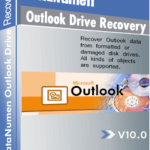 DataNumen Outlook Drive Recovery
DataNumen Outlook Drive Recovery